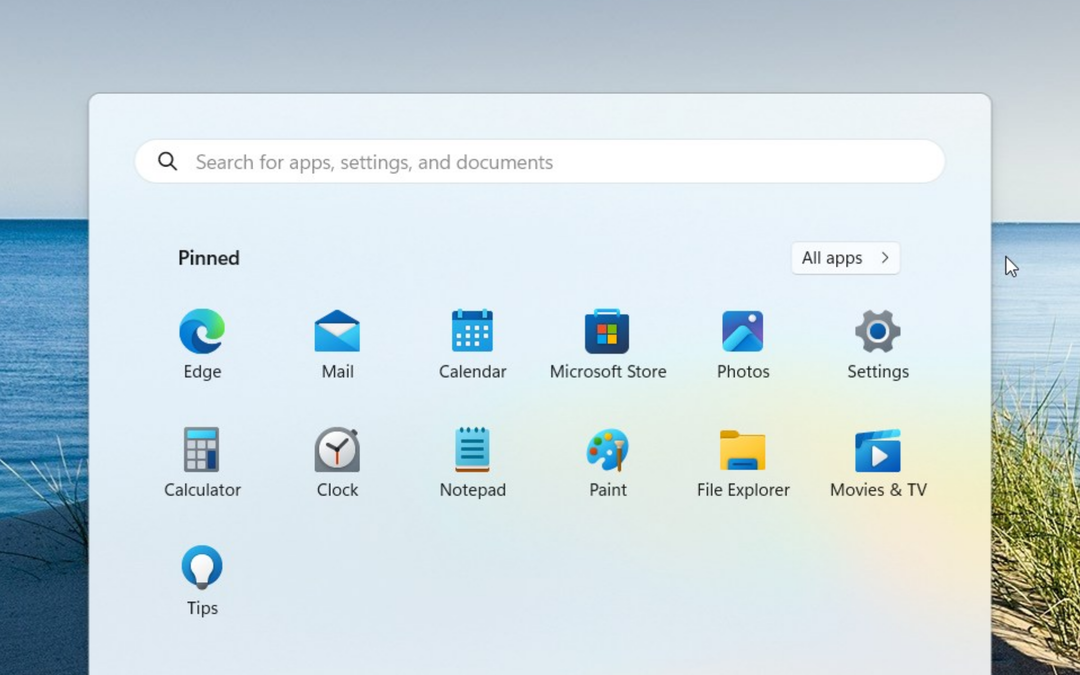A TCP/IP alaphelyzetbe állításához használhat parancsokat a PowerShell-en vagy a CMD-n keresztül
- A Windows 11 rendszeren futó TCP/IP (Transmission Control Protocol/Internet Protocol) az interneten található hálózati eszközök összekapcsolási folyamatával foglalkozik.
- A TCP/IP-verem alaphelyzetbe állítása átírja a beállításjegyzéket, és visszaállítja a számítógép internetprotokollját az alapértelmezettre.
- A Windows 11 rendszeren a TCP/IP verem alaphelyzetbe állítható a Parancssor és a PowerShell segítségével.
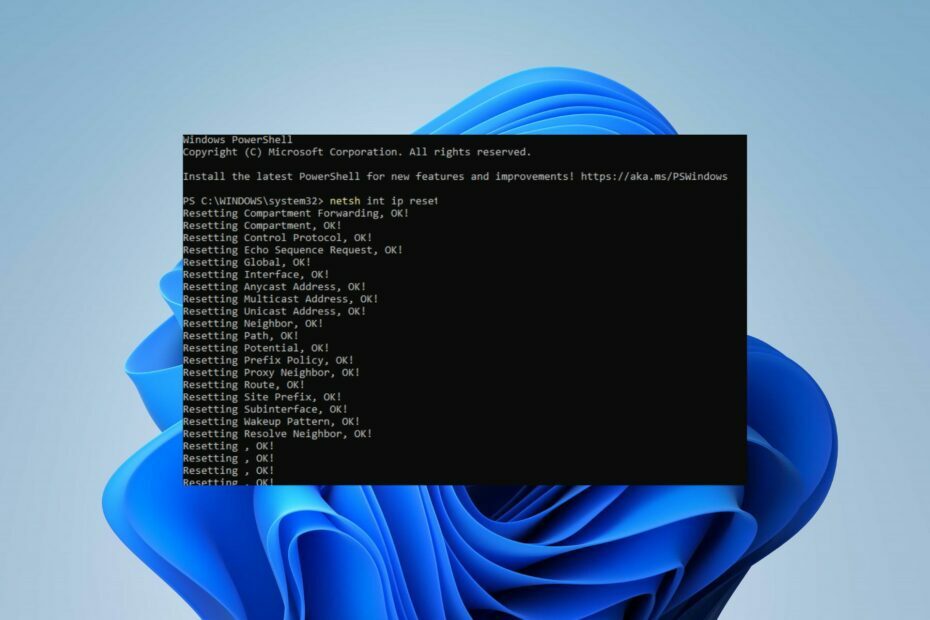
xTELEPÍTÉS A LETÖLTÉSI FÁJLRA KATTINTVA
- Töltse le és telepítse a Fortect programot a számítógépén.
- Indítsa el az eszközt és Indítsa el a beolvasást hogy megtalálja a problémákat okozó törött fájlokat.
- Kattintson a jobb gombbal Indítsa el a Javítást számítógépe biztonságát és teljesítményét érintő problémák megoldásához.
- A Fortect-et letöltötte 0 olvasói ebben a hónapban.
Számos protokoll és szolgáltatás felelős a számítógép és az interneten található egyéb célhelyek vagy eszközök közötti kommunikációért. A TCP/IP (Transmission Control Protocol/Internet Protocol) az egyik lényeges elem.
Azonban megsérülhet, vagy más hálózati problémákba ütközhet, aminek következtében a TCP/IP Stack visszaállítása Windows 11 rendszeren történik.
Mit jelent a TCP/IP-verem visszaállítása?
A TCP/IP (Transmission Control Protocol/Internet Protocol) kommunikációs protokollok sorozata, amely szabályozza a digitális információk csomagokra bontását. Felelős a hálózati eszközök összekapcsolásáért az interneten. Ezenkívül biztosítja a csomagok megfelelő továbbítását a számítógép és a célállomások között.
Ezenkívül a verem tárolja ezeket a TCP/IP protokollokat. A TCP/IP verem rétegeken keresztül dolgozza fel az adatokat, és meghatározza az internet és más hálózati funkciók közötti kapcsolatot.
Néha problémákba ütközhet a számítógép hálózati kapcsolata. Ezért a TCP/IP Stack alaphelyzetbe állítása visszaállítja a számítógép hálózati konfigurációját. Ezenkívül visszaállítja a számítógép internetprotokollját az alapértelmezettre, és kijavítja a hálózati problémákat a Windows 11 rendszeren.
Hogyan állíthatom vissza a TCP/IP Stack-et Windows 11 rendszeren?
1. Használja a Windows PowerShellt
- Kattintson a bal gombbal a Rajt gomb, típus powershell, és kattintson Futtatás rendszergazdaként.
- Kattintson Igen a Felhasználói felület gyors.
- Ezután másolja ki és illessze be a következő sorokat, majd nyomja meg a gombot Belép:
netsh int ip reset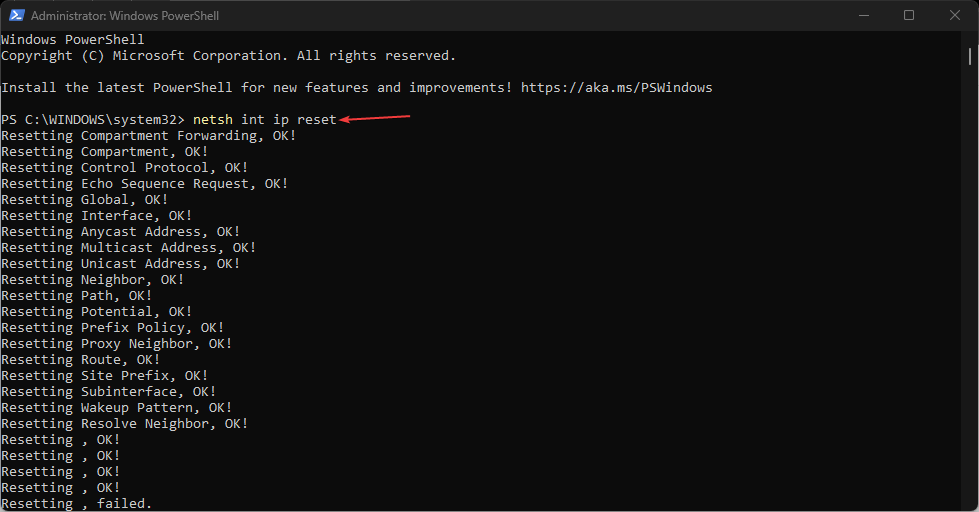
- Ha használsz IPv4, írja be a következő parancsot, és nyomja meg a gombot Belép kulcs:
NETSH INT IPV4 RESET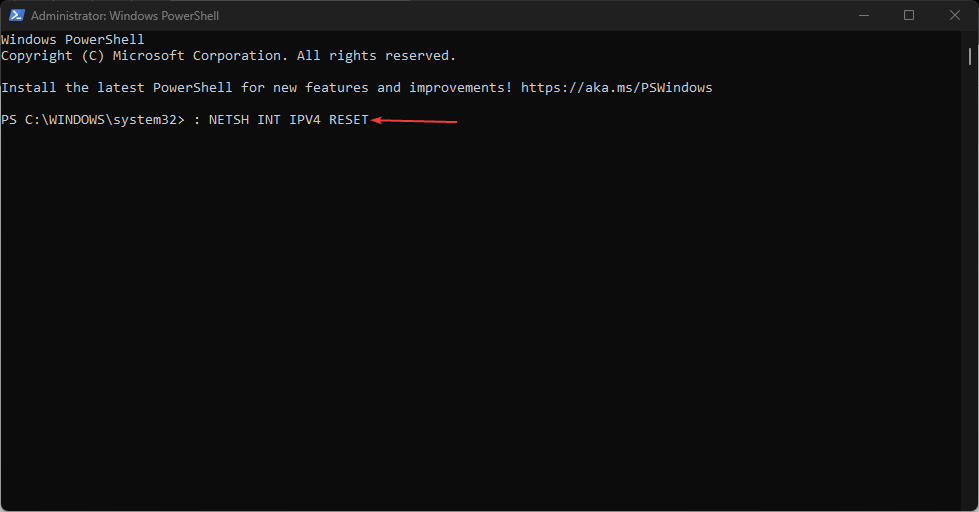
- Mert IPv6 felhasználók, írja be ezt a parancsot, és nyomja meg a Belép kulcs:
NETSH INT IPV6 RESET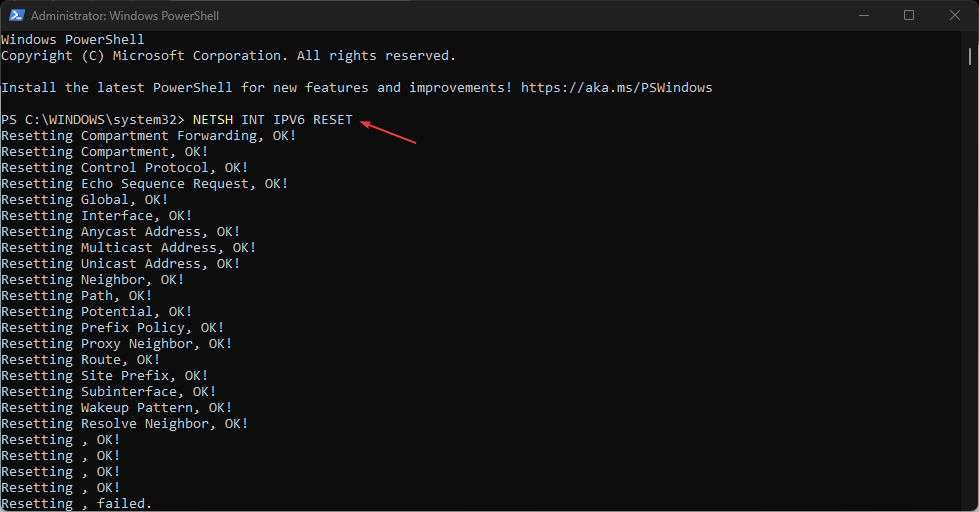
- Ha a parancs sikeresen végrehajtódik, ismétlődő eredményt kell látnia a képernyőn Visszaállítás, OK!
- Ezután indítsa újra a számítógépet, hogy szinkronizálja a visszaállítási folyamatot a hálózati beállításokkal.
A fenti lépések visszaállítják a TCP/IP veremeket a számítógépen.
- 0x87d01107 hibakód: Az SCCM-probléma javítása
- 0x800CCE05 Outlook ismeretlen hiba: 4 módszer a javításra
- A 0x00000057 számú nyomtatótelepítési hiba javítása
2. Állítsa vissza a TCP/IP-vermet a parancssoron keresztül
- Kattintson a bal gombbal a Rajt gomb, típus parancssor, majd kattintson a gombra Futtatás rendszergazdaként választási lehetőség.
- Kattintson Igen a Felhasználói felület gyors.
- Ezután írja be a következő parancsokat, és nyomja meg a gombot Belép:
CD\netsh int ip reset c:\resetlog.txt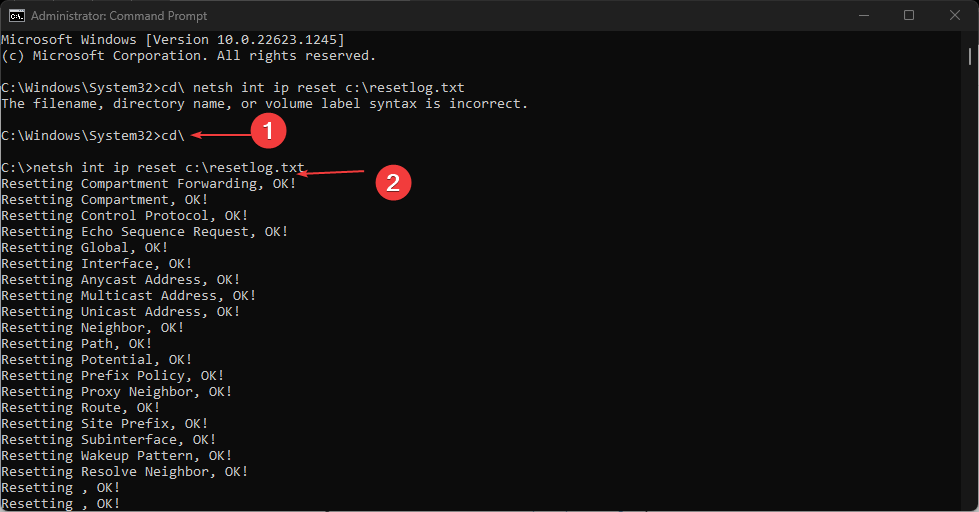
- Ha használsz IPv4, írja be a következő parancsot, és nyomja meg a gombot Belép kulcs:
NETSH INT IPV4 RESET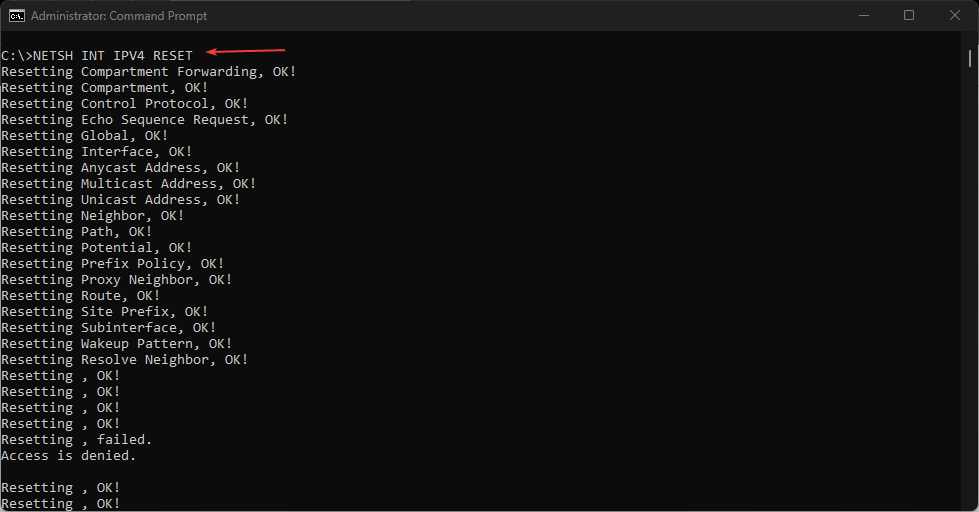
- IPv6 felhasználók, írja be ezt a parancsot, és nyomja meg a gombot Belép kulcs:
NETSH INT IPV6 RESET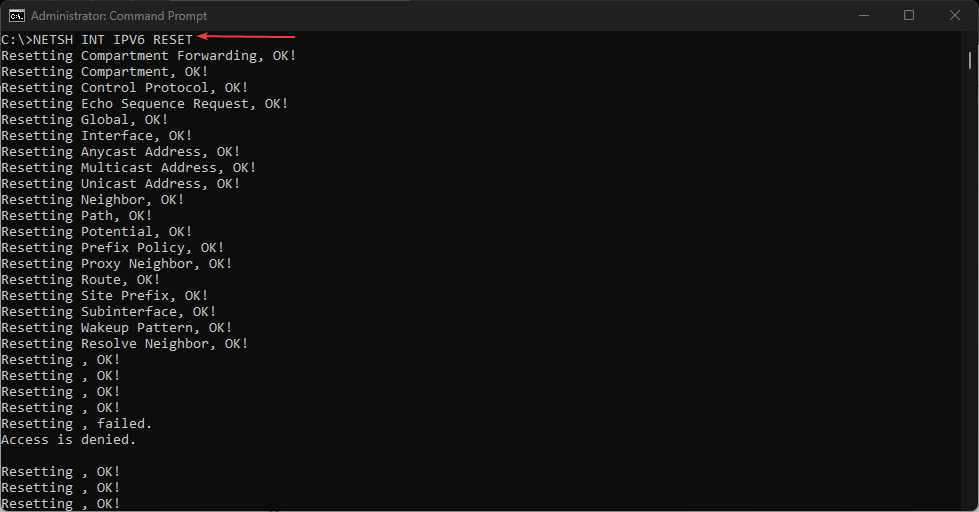
- Zárja be a Parancssort, és indítsa újra a számítógépet.
Tekintse meg útmutatónkat mi a teendő, ha a Parancssor folyamatosan összeomlik a számítógépén.
Olvasóinkat érdekelheti Hogyan javítsuk ki az Ethernetet, nincs érvényes IP-konfigurációs hiba Windows 11 rendszeren.
Alternatív megoldásként ki is lehet nézni módszerek a tartományvezérlő IP-címének megváltoztatására Windows 11 rendszeren.
Ezen kívül van egy részletes útmutatónk is lassú internet az egyik számítógépen, de gyors a másikon és hogyan lehet megjavítani.
Összefoglalva, ez az útmutató segít a TCP/IP Stack egyszerű visszaállításában a Windows 11 rendszeren. Ha további kérdései vagy javaslatai vannak ezzel az útmutatóval kapcsolatban, kérjük, hagyja azokat a megjegyzés rovatban.
Még mindig problémákat tapasztal?
SZPONSORÁLT
Ha a fenti javaslatok nem oldották meg a problémát, akkor számítógépén súlyosabb Windows-problémák léphetnek fel. Javasoljuk, hogy válasszon egy olyan all-in-one megoldást, mint pl Fortect a problémák hatékony megoldásához. A telepítés után egyszerűen kattintson a Megtekintés és javítás gombot, majd nyomja meg Indítsa el a Javítást.